一、Tomcat 基础认知
1.1 核心概念与定位
Tomcat 是由 Apache 软件基金会开发的开源 Java Servlet 容器,实现了 Java Servlet、JavaServer Pages(JSP)、Java Expression Language(EL)等 Java EE 核心规范,是部署 Java Web 应用的主流服务器。其核心定位包括:
- Web 容器:运行 Java Web 应用(如 WAR 包),处理 HTTP 请求并返回响应;
- 轻量级架构:体积小、部署灵活,支持 Windows、Linux、macOS 等多操作系统;
- 可扩展性:通过插件(如 APR 库)、集群部署提升性能,满足高并发场景需求。
1.2 核心组件与工作流程
1.2.1 核心组件
Tomcat 内部由多个组件协同工作,核心组件如下:
组件名称 |
功能说明 |
Server |
Tomcat 顶层组件,代表整个服务器,包含一个或多个 Service |
Service |
关联一个 Engine 和多个 Connector,负责将请求转发给对应的 Engine |
Connector |
监听指定端口(如 8080 端口),接收客户端 HTTP 请求,转发给 Engine |
Engine |
处理 Service 内所有 Connector 转发的请求,管理多个 Host |
Host |
对应一个虚拟主机(如 localhost),关联多个 Context,负责映射域名到 Web 应用 |
Context |
对应一个 Java Web 应用,配置应用的访问路径、资源路径等 |
Servlet Container |
核心组件,加载并运行 Servlet、JSP,处理业务逻辑并生成响应 |
1.2.2 请求处理流程
客户端访问 Tomcat 的完整工作流程如下:
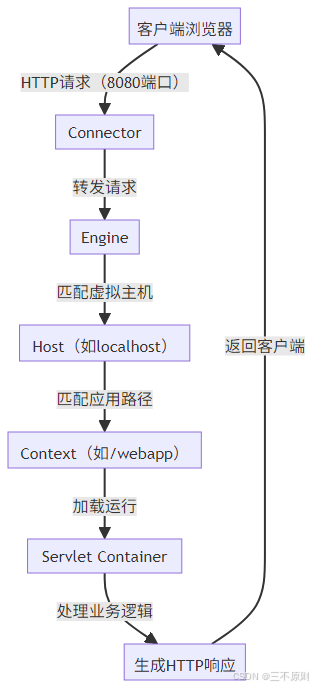
1.3 版本选择与环境要求
1.3.1 版本匹配原则
Tomcat 版本需与 Java 版本、Web 应用依赖的 Java EE 规范匹配,避免兼容性问题:
Tomcat 版本 |
支持 Java 版本 |
兼容 Java EE 规范 |
适用场景 |
Tomcat 9 |
Java 8+ |
Java EE 8(Servlet 4.0、JSP 2.3) |
主流生产环境,稳定兼容 |
Tomcat 10 |
Java 8+ |
Jakarta EE 9(Servlet 5.0) |
新开发项目,适配 Jakarta EE |
Tomcat 8.5 |
Java 7+ |
Java EE 7(Servlet 3.1) |
老旧项目维护 |
1.3.2 环境要求
- 操作系统:Linux(CentOS 7+/Ubuntu 18.04+)、Windows Server 2016+、macOS 10.15+;
- 硬件配置:
-
- 测试环境:1 核 CPU、2GB 内存、20GB 磁盘;
-
- 生产环境:2 核 CPU 以上、4GB 内存以上、50GB 磁盘(根据应用规模调整);
- 依赖软件:JDK(需与 Tomcat 版本匹配,如 Tomcat 9 对应 JDK 8+)。
二、Tomcat 安装与初始化(多系统)
2.1 Linux 系统安装(推荐生产环境)
以 CentOS 8 安装 Tomcat 9 为例,步骤如下:
2.1.1 安装 JDK(前提条件)
1. 下载 JDK:从 Oracle 官网或 OpenJDK 下载 JDK 8(如 jdk-8u381-linux-x64.tar.gz);
2. 解压安装:
# 创建安装目录
sudo mkdir -p /usr/local/java
# 解压 JDK 到安装目录
sudo tar -zxvf jdk-8u381-linux-x64.tar.gz -C /usr/local/java/
# 重命名(简化路径)
sudo mv /usr/local/java/jdk1.8.0_381 /usr/local/java/jdk83. 配置环境变量:
sudo vi /etc/profile
# 添加以下内容
export JAVA_HOME=/usr/local/java/jdk8
export PATH=$JAVA_HOME/bin:$PATH
export CLASSPATH=.:$JAVA_HOME/lib/dt.jar:$JAVA_HOME/lib/tools.jar
# 生效环境变量
source /etc/profile4. 验证 JDK 安装:
java -version # 输出 java version "1.8.0_381" 即为成功2.1.2 安装 Tomcat 9
1. 下载 Tomcat:从 Tomcat 官网 下载二进制包(如 apache-tomcat-9.0.85.tar.gz);
2. 解压部署:
# 创建 Tomcat 安装目录
sudo mkdir -p /usr/local/tomcat
# 解压到安装目录
sudo tar -zxvf apache-tomcat-9.0.85.tar.gz -C /usr/local/tomcat/
# 重命名(简化路径)
sudo mv /usr/local/tomcat/apache-tomcat-9.0.85 /usr/local/tomcat/tomcat93. 创建 Tomcat 用户(安全最佳实践):
# 创建 tomcat 用户组
sudo groupadd tomcat
# 创建 tomcat 用户并加入组
sudo useradd -r -m -s /bin/false -g tomcat tomcat
# 授权目录权限
sudo chown -R tomcat:tomcat /usr/local/tomcat/tomcat9/4. 启动 Tomcat:
# 切换到 tomcat 用户
sudo su - tomcat
# 启动 Tomcat(执行启动脚本)
/usr/local/tomcat/tomcat9/bin/startup.sh5. 验证启动:
# 查看进程(存在 java 进程即为成功)
ps -ef | grep tomcat
# 访问默认页面(需开放 8080 端口)
curl http://localhost:8080 # 输出 Tomcat 默认页面 HTML 内容2.1.3 配置系统服务(开机自启)
1. 创建系统服务文件:
sudo vi /etc/systemd/system/tomcat.service2. 添加服务配置:
[Unit]
Description=Apache Tomcat 9
After=network.target
[Service]
Type=forking
User=tomcat
Group=tomcat
Environment="JAVA_HOME=/usr/local/java/jdk8"
Environment="CATALINA_HOME=/usr/local/tomcat/tomcat9"
Environment="CATALINA_BASE=/usr/local/tomcat/tomcat9"
ExecStart=/usr/local/tomcat/tomcat9/bin/startup.sh
ExecStop=/usr/local/tomcat/tomcat9/bin/shutdown.sh
Restart=on-failure
[Install]
WantedBy=multi-user.target3. 启用并启动服务:
# 重新加载系统服务
sudo systemctl daemon-reload
# 启动 Tomcat 服务
sudo systemctl start tomcat
# 设置开机自启
sudo systemctl enable tomcat
# 查看服务状态
sudo systemctl status tomcat # 显示 active (running) 即为成功2.2 Windows 系统安装(测试环境)
- 安装 JDK:下载 JDK 8 安装包(如 jdk-8u381-windows-x64.exe),双击安装,配置 JAVA_HOME 环境变量;
- 下载 Tomcat:从官网下载 Windows 版本压缩包(如 apache-tomcat-9.0.85-windows-x64.zip);
- 解压部署:将压缩包解压到 D:\tomcat9 目录,双击 D:\tomcat9\bin\startup.bat 启动 Tomcat;
- 验证:打开浏览器访问 http://localhost:8080,显示 Tomcat 欢迎页面即为成功。
三、Tomcat 核心配置详解
Tomcat 配置文件集中在 $CATALINA_HOME/conf 目录,核心配置文件包括 server.xml(服务器配置)、web.xml(全局 Web 配置)、context.xml(应用上下文配置)。
3.1 端口配置(server.xml)
默认端口可能与其他服务冲突(如 8080 被占用),需修改端口配置:
<!-- 1. HTTP 端口:默认 8080,修改为 80(需 root 权限,直接通过域名访问) -->
<Connector port="80" protocol="HTTP/1.1"
connectionTimeout="20000"
redirectPort="8443" />
<!-- 2. HTTPS 端口:默认 8443,修改为 443(HTTPS 默认端口) -->
<Connector port="443" protocol="org.apache.coyote.http11.Http11NioProtocol"
maxThreads="150" SSLEnabled="true">
<SSLHostConfig>
<Certificate certificateFile="conf/localhost-rsa.crt"
type="RSA" />
</SSLHostConfig>
</Connector>
<!-- 3. 关闭端口:默认 8005,用于关闭 Tomcat 服务 -->
<Server port="8005" shutdown="SHUTDOWN">
<!-- 4. AJP 端口:默认 8009,用于与 Apache HTTP Server 集成(无需集成可注释) -->
<Connector port="8009" protocol="AJP/1.3" redirectPort="8443" />3.2 虚拟主机配置(server.xml)
通过虚拟主机可实现多个域名对应不同 Web 应用(如 app1.example.com 对应 /app1,app2.example.com 对应 /app2):
<Engine name="Catalina" defaultHost="localhost">
<!-- 默认虚拟主机:localhost -->
<Host name="localhost" appBase="webapps"
unpackWARs="true" autoDeploy="true">
<Valve className="org.apache.catalina.valves.AccessLogValve" directory="logs"
prefix="localhost_access_log" suffix=".txt"
pattern="%h %l %u %t "%r" %s %b" />
</Host>
<!-- 新增虚拟主机:app1.example.com -->
<Host name="app1.example.com" appBase="webapps/app1"
unpackWARs="true" autoDeploy="true">
<!-- 应用路径映射:访问 / 对应 app1 应用 -->
<Context path="" docBase="." reloadable="false" />
<!-- 访问日志配置 -->
<Valve className="org.apache.catalina.valves.AccessLogValve" directory="logs"
prefix="app1_access_log" suffix=".txt"
pattern="%h %l %u %t "%r" %s %b" />
</Host>
</Engine>配置说明:
- name:虚拟主机域名(需在 DNS 解析到 Tomcat 服务器 IP);
- appBase:应用基础目录(存放 WAR 包或解压后的应用文件夹);
- Context path:应用访问路径(path="" 表示根路径);
- reloadable="false":生产环境建议关闭自动重载(避免性能损耗)。
3.3 应用上下文配置(context.xml)
context.xml 用于配置应用的全局资源(如数据库连接池),配置后所有 Web 应用可共享:
<Context>
<!-- 配置 MySQL 数据库连接池 -->
<Resource name="jdbc/MyDB"
auth="Container"
type="javax.sql.DataSource"
maxTotal="100" <!-- 最大连接数 -->
maxIdle="20" <!-- 最大空闲连接数 -->
minIdle="5" <!-- 最小空闲连接数 -->
maxWaitMillis="10000" <!-- 最大等待时间(毫秒) -->
driverClassName="com.mysql.cj.jdbc.Driver"
url="jdbc:mysql://localhost:3306/mydb?useSSL=false&serverTimezone=UTC"
username="root"
password="root123" />
</Context>Web 应用中通过 JNDI 引用连接池:
// 代码中获取数据库连接
Context ctx = new InitialContext();
DataSource ds = (DataSource) ctx.lookup("java:comp/env/jdbc/MyDB");
Connection conn = ds.getConnection();3.4 全局 Web 配置(web.xml)
web.xml 定义全局 Web 规则(如 MIME 类型、欢迎页面、过滤器),示例配置欢迎页面:
<web-app xmlns="http://xmlns.jcp.org/xml/ns/javaee" version="4.0">
<!-- 欢迎页面:访问 / 时默认加载的页面 -->
<welcome-file-list>
<welcome-file>index.html</welcome-file>
<welcome-file>index.jsp</welcome-file>
<welcome-file>index.action</welcome-file>
</welcome-file-list>
<!-- MIME 类型配置:解决文件下载时的类型识别问题 -->
<mime-mapping>
<extension>apk</extension>
<mime-type>application/vnd.android.package-archive</mime-type>
</mime-mapping>
</web-app>四、Java Web 应用部署实战
4.1 部署方式分类
Tomcat 支持多种 Web 应用部署方式,根据场景选择合适方式:
部署方式 |
操作步骤 |
适用场景 |
自动部署 |
将 WAR 包复制到 $CATALINA_HOME/webapps 目录,Tomcat 自动解压并部署 |
测试环境、简单应用 |
手动部署 |
通过 context.xml 配置 Context 标签,指定应用路径和资源目录 |
生产环境、固定路径应用 |
管理控制台部署 |
通过 Tomcat 管理页面(http://ip:8080/manager)上传 WAR 包并部署 |
远程快速部署 |
CI/CD 部署 |
通过 Jenkins、GitLab CI 等工具自动构建 WAR 包并部署到 Tomcat |
大规模项目、自动化运维 |
4.2 自动部署实战(测试环境)
1. 准备 WAR 包:将 Java Web 应用打包为 myapp.war(如 Spring Boot 应用需排除内置 Tomcat);
2. 复制 WAR 包:
sudo cp myapp.war /usr/local/tomcat/tomcat9/webapps/3. 验证部署:
- Tomcat 自动解压 myapp.war 为 webapps/myapp 目录;
- 访问 http://localhost:8080/myapp,显示应用首页即为成功。
4.3 手动部署实战(生产环境)
生产环境建议将应用目录与 Tomcat 安装目录分离,便于维护:
1. 创建应用目录:
sudo mkdir -p /data/webapps/myapp
# 将解压后的应用文件复制到该目录
sudo cp -r myapp/* /data/webapps/myapp/2. 配置 Context:
sudo vi /usr/local/tomcat/tomcat9/conf/Catalina/localhost/myapp.xml3. 添加配置:
<!-- path:访问路径;docBase:应用实际路径 -->
<Context path="/myapp" docBase="/data/webapps/myapp"
reloadable="false" privileged="true">
</Context>4. 重启 Tomcat 生效:
sudo systemctl restart tomcat5. 验证访问:
- 浏览器访问 http://localhost/myapp(若已修改 HTTP 端口为 80),直接通过根路径下的应用名称访问,无需携带 8080 端口。
4.4 管理控制台部署(远程运维)
通过 Tomcat 自带的管理控制台(Manager App),可远程上传 WAR 包、启停应用,适合小规模远程运维场景。
4.4.1 配置管理用户
1. 修改用户配置文件:
sudo vi /usr/local/tomcat/tomcat9/conf/tomcat-users.xml2. 添加管理权限用户(在 <tomcat-users> 标签内添加):
<!-- 配置 manager-gui 权限(管理应用)和 admin-gui 权限(管理主机) -->
<user username="tomcat_admin" password="Admin@123456" roles="manager-gui,admin-gui"/>3. 允许远程访问(默认仅本地访问):
sudo vi /usr/local/tomcat/tomcat9/webapps/manager/META-INF/context.xml- 注释或删除 IP 限制配置(Valve 标签):
<!-- 注释掉以下内容,允许所有 IP 访问(生产环境建议限制特定 IP) -->
<!--
<Valve className="org.apache.catalina.valves.RemoteAddrValve"
allow="127\.\d+\.\d+\.\d+|::1|0:0:0:0:0:0:0:1" />
-->4.4.2 部署应用操作
1. 访问管理控制台:
- 浏览器打开 http://服务器IP:8080/manager/html,输入配置的用户名(tomcat_admin)和密码(Admin@123456)。
2. 上传部署 WAR 包:
- 在 “Deploy” 模块下,点击 “Browse...” 选择本地 WAR 包(如 myapp.war),点击 “Deploy” 按钮。
3. 验证部署:
- 部署成功后,在 “Applications” 列表中会显示 myapp 应用,状态为 “running”,点击应用路径即可访问。
4.5 CI/CD 自动化部署(大规模项目)
对于企业级项目,通过 Jenkins + GitLab 实现自动化构建部署,减少人工操作,提升效率。
4.5.1 核心流程
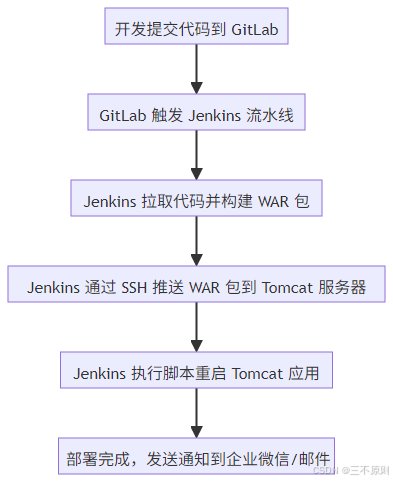
4.5.2 Jenkins 流水线配置(示例)
1. 安装必要插件:Git Plugin、Maven Integration Plugin、Publish Over SSH。
2. 配置 SSH 连接 Tomcat 服务器:
- 进入 Jenkins “系统管理→系统配置→Publish over SSH”,添加 Tomcat 服务器 IP、用户名(如 tomcat)和私钥。
3. 创建流水线任务:
- 选择 “Pipeline” 类型,在 “Pipeline script” 中配置:
pipeline {
agent any
stages {
stage('拉取代码') {
steps {
git url: 'git@gitlab.example.com:myproject/myapp.git', branch: 'main'
}
}
stage('构建 WAR 包') {
steps {
sh 'mvn clean package -DskipTests' // 使用 Maven 构建,跳过测试
}
}
stage('推送 WAR 包到 Tomcat') {
steps {
// 推送 target/myapp.war 到 Tomcat 应用目录
sshPublisher(publishers: [sshPublisherDesc(
configName: 'Tomcat_Server', // Jenkins 配置的 SSH 名称
transfers: [sshTransfer(sourceFiles: 'target/myapp.war',
remoteDirectory: '/data/webapps/')]
)])
}
}
stage('重启 Tomcat 应用') {
steps {
// 执行远程脚本重启应用(避免重启整个 Tomcat,减少影响)
sshPublisher(publishers: [sshPublisherDesc(
configName: 'Tomcat_Server',
transfers: [sshTransfer(execCommand: '/usr/local/tomcat/tomcat9/bin/shutdown.sh && sleep 5 && /usr/local/tomcat/tomcat9/bin/startup.sh')]
)])
}
}
}
post {
success {
// 部署成功通知
echo '应用部署成功!'
// 可添加企业微信/邮件通知逻辑
}
failure {
echo '应用部署失败,请检查日志!'
}
}
}五、Tomcat 性能优化(生产环境必备)
5.1 JVM 内存优化(核心优化点)
Tomcat 运行依赖 JVM,合理配置 JVM 内存参数可避免内存溢出,提升并发能力。
5.1.1 配置 JVM 参数
1. 修改启动脚本:
sudo vi /usr/local/tomcat/tomcat9/bin/catalina.sh2. 添加 JVM 配置(在脚本开头):
# 根据服务器内存调整(以 8GB 内存为例)
export JAVA_OPTS="-Xms4g -Xmx4g -XX:MetaspaceSize=256m -XX:MaxMetaspaceSize=512m -XX:+UseG1GC -XX:+PrintGCDetails -XX:GCLogFileSize=100m -XX:NumberOfGCLogFiles=10 -Xloggc:/usr/local/tomcat/tomcat9/logs/gc.log"- 参数说明:
-
- -Xms4g:初始堆内存(与最大堆内存一致,避免频繁扩容);
-
- -Xmx4g:最大堆内存(建议为服务器内存的 50%-70%);
-
- -XX:MetaspaceSize/-XX:MaxMetaspaceSize:元空间大小(存储类信息,避免溢出);
-
- -XX:+UseG1GC:使用 G1 垃圾收集器(适合大内存,低延迟);
-
- -XX:+PrintGCDetails:打印 GC 日志,便于排查内存问题。
5.2 连接器(Connector)优化
通过优化 Connector 配置,提升 Tomcat 处理 HTTP 请求的并发能力。
5.2.1 修改 server.xml 配置
<Connector port="80" protocol="org.apache.coyote.http11.Http11Nio2Protocol"
connectionTimeout="20000"
redirectPort="443"
maxThreads="200" <!-- 最大线程数(根据 CPU 核心数调整,如 2 核设 200) -->
minSpareThreads="50" <!-- 最小空闲线程数(保证基础并发) -->
maxConnections="1000" <!-- 最大连接数(支持的并发连接总数) -->
acceptCount="200" <!-- 队列长度(连接数超限时,排队等待的请求数) -->
enableLookups="false" <!-- 禁用 DNS 反向解析(提升性能) -->
compression="on" <!-- 开启 GZIP 压缩(减少传输数据量) -->
compressionMinSize="2048" <!-- 压缩阈值(大于 2KB 的响应才压缩) -->
compressableMimeType="text/html,text/xml,text/css,application/javascript"/>- 协议选择:推荐 Http11Nio2Protocol(非阻塞 IO,比默认的 HTTP/1.1 性能更高)。
5.3 缓存与资源优化
1. 开启静态资源缓存:
- 在 web.xml 中配置静态资源缓存时间(如 HTML、CSS、JS):
<mime-mapping>
<extension>html</extension>
<mime-type>text/html</mime-type>
</mime-mapping>
<!-- 配置缓存过滤器,缓存 1 小时 -->
<filter>
<filter-name>ExpiresFilter</filter-name>
<filter-class>org.apache.catalina.filters.ExpiresFilter</filter-class>
<init-param>
<param-name>ExpiresByType text/html</param-name>
<param-value>access plus 1 hour</param-value>
</init-param>
<init-param>
<param-name>ExpiresByType text/css</param-name>
<param-value>access plus 1 hour</param-value>
</init-param>
</filter>
<filter-mapping>
<filter-name>ExpiresFilter</filter-name>
<url-pattern>/*</url-pattern>
</filter-mapping>2. 部署静态资源到 CDN:
- 将图片、视频等大体积静态资源迁移到 CDN(如阿里云 CDN),减少 Tomcat 服务器压力。
六、Tomcat 安全加固(生产环境必做)
6.1 基础安全配置
1. 删除默认应用:
- Tomcat 自带的 docs、examples、host-manager 等默认应用存在安全漏洞,需删除:
sudo rm -rf /usr/local/tomcat/tomcat9/webapps/docs
sudo rm -rf /usr/local/tomcat/tomcat9/webapps/examples
sudo rm -rf /usr/local/tomcat/tomcat9/webapps/host-manager2. 隐藏版本信息:
- 修改 conf/server.xml,在 Connector 标签添加 server 参数:
<Connector port="80" protocol="org.apache.coyote.http11.Http11Nio2Protocol"
server="Unknown" <!-- 隐藏 Tomcat 版本 -->
.../>3. 强化密码策略:
- 管理用户密码需包含大小写字母、数字和特殊符号(如 Admin@123456),定期更换。
6.2 配置 HTTPS(加密传输)
通过 HTTPS 加密 HTTP 传输,防止数据被窃听或篡改,步骤如下:
6.2.1 申请 SSL 证书
- 从 Let's Encrypt 申请免费证书(以 CentOS 为例):
sudo dnf install -y certbot
# 申请证书(需域名解析到服务器 IP)
sudo certbot certonly --standalone -d example.com
# 证书默认存储在 /etc/letsencrypt/live/example.com/6.2.2 配置 Tomcat 支持 HTTPS
1. 转换证书格式(Tomcat 支持 PKCS12 格式):
sudo openssl pkcs12 -export -in /etc/letsencrypt/live/example.com/fullchain.pem \
-inkey /etc/letsencrypt/live/example.com/privkey.pem \
-out /usr/local/tomcat/tomcat9/conf/ssl/example.p12 \
-name example -password pass:SSL@1234562. 修改 server.xml 配置 HTTPS 连接器:
<Connector port="443" protocol="org.apache.coyote.http11.Http11Nio2Protocol"
maxThreads="200" SSLEnabled="true">
<SSLHostConfig>
<Certificate type="RSA"
keystoreFile="conf/ssl/example.p12" <!-- 证书路径 -->
keystorePass="SSL@123456" <!-- 证书密码 -->
type="PKCS12" <!-- 证书格式 -->
keyAlias="example"/> <!-- 证书别名 -->
</SSLHostConfig>
</Connector>
<!-- 配置 HTTP 自动跳转 HTTPS -->
<Connector port="80" protocol="HTTP/1.1"
connectionTimeout="20000"
redirectPort="443"/> <!-- 跳转到 HTTPS 端口 443 -->3. 重启 Tomcat 生效:
sudo systemctl restart tomcat4. 验证 HTTPS:
- 浏览器访问 Example Domain,地址栏显示小锁图标,说明 HTTPS 配置成功。
七、Tomcat 运维监控与故障排查
7.1 日志分析(核心排查工具)
Tomcat 日志集中在 $CATALINA_HOME/logs 目录,关键日志文件如下:
日志文件名称 |
用途说明 |
catalina.out |
核心日志,包含 Tomcat 启动日志、应用异常日志(如 Java 异常堆栈) |
localhost_access_log.*.txt |
访问日志,记录所有 HTTP 请求(客户端 IP、请求时间、URL、响应状态码等) |
manager.log |
管理控制台日志,记录应用部署、启停操作 |
7.1.1 常用日志命令
1. 实时查看核心日志:
tail -f /usr/local/tomcat/tomcat9/logs/catalina.out2. 查询特定时间段的访问日志:
# 查看 2024-05-20 10:00-11:00 期间的访问记录
grep "20/May/2024:10" /usr/local/tomcat/tomcat9/logs/localhost_access_log.2024-05-20.txt3. 排查应用异常:
# 查找包含 "Exception" 的异常日志,定位错误原因
grep -i "exception" /usr/local/tomcat/tomcat9/logs/catalina.out7.2 监控工具部署(Prometheus + Grafana)
通过监控工具实时跟踪 Tomcat 性能指标(如 JVM 内存、线程数、请求量),提前发现问题。
7.2.1 部署 Tomcat Exporter
1. 下载并启动 Exporter:
wget https://github.com/nlighten/tomcat_exporter/releases/download/v0.12.0/tomcat_exporter-linux-amd64.tar.gz
tar -zxvf tomcat_exporter-linux-amd64.tar.gz
cd tomcat_exporter-linux-amd64
# 启动 Exporter,指定 Tomcat 管理地址和端口
./tomcat_exporter --tomcat.url=http://localhost:8080/manager/status --tomcat.user=tomcat_admin --tomcat.pass=Admin@123456 --web.listen-address=:91512. 配置 Prometheus 采集指标:
# prometheus.yml
scrape_configs:
- job_name: 'tomcat'
static_configs:
- targets: ['192.168.1.100:9151'] # Tomcat Exporter 地址
scrape_interval: 15s3. 导入 Grafana 仪表盘:
- 打开 Grafana,导入仪表盘 ID:8563(Tomcat 专用仪表盘),可查看 JVM 内存使用、线程数、请求响应时间等指标。
7.3 常见故障排查
7.3.1 服务启动失败
故障现象 |
可能原因 |
解决方案 |
systemctl status tomcat 显示 failed,日志提示 “Address already in use” |
端口被占用(如 8080/8005 端口被其他服务占用) |
1. 查找占用端口的进程:`sudo netstat -tuln |
日志提示 “Java heap space” 或 “OutOfMemoryError” |
JVM 堆内存不足,无法启动服务 |
1. 调整 JVM 参数:增大 -Xms 和 -Xmx(如 8GB 内存服务器设为 -Xms4g -Xmx4g)2. 清理日志和临时文件:sudo rm -rf /usr/local/tomcat/tomcat9/logs/* /usr/local/tomcat/tomcat9/work/*3. 重启服务验证 |
启动脚本提示 “Permission denied” |
Tomcat 目录权限不足,tomcat用户无读写权限 |
1. 重新授权目录:sudo chown -R tomcat:tomcat /usr/local/tomcat/tomcat92. 赋予脚本执行权限:sudo chmod +x /usr/local/tomcat/tomcat9/bin/*.sh3. 切换tomcat用户启动:sudo su - tomcat -c "/usr/local/tomcat/tomcat9/bin/startup.sh" |
7.3.2 应用访问异常
故障现象 |
可能原因 |
解决方案 |
浏览器访问报 “404 Not Found”,日志无异常 |
1. 应用路径配置错误(Context path与访问路径不匹配)2. WAR 包未正确解压或部署 |
1. 检查Context配置:确认path与访问路径一致(如访问/myapp需path="/myapp")2. 验证应用目录:查看/data/webapps/myapp是否存在WEB-INF目录(无则重新部署 WAR 包)3. 重启应用:通过管理控制台或脚本重启myapp |
访问报 “500 Internal Server Error”,日志显示 Java 异常堆栈 |
应用代码错误(如数据库连接失败、空指针异常) |
1. 查看详细异常日志:tail -f /usr/local/tomcat/tomcat9/logs/catalina.out,定位错误代码行2. 修复应用问题(如检查数据库连接池配置、修正空指针逻辑)3. 重新部署应用并验证 |
访问超时,无响应或报 “Connection refused” |
1. 防火墙未开放 Tomcat 端口(如 80/443)2. 应用死锁或线程阻塞 |
1. 开放端口:sudo firewall-cmd --add-port=80/tcp --permanent && sudo firewall-cmd --reload2. 查看线程状态:`sudo su - tomcat -c"jstack -l $(ps -ef |
7.3.3 HTTPS 配置故障
故障现象 |
可能原因 |
解决方案 |
浏览器访问https://域名报 “证书无效” |
1. SSL 证书格式错误(非 PKCS12 格式)2. 证书路径或密码配置错误 |
1. 重新转换证书:确保使用openssl pkcs12 -export生成*.p12格式证书2. 核对server.xml配置:确认keystoreFile路径、keystorePass密码与证书一致3. 清除浏览器缓存,重新访问验证 |
HTTP 无法自动跳转 HTTPS |
redirectPort配置错误或未启用跳转 |
1. 检查HTTP Connector:确保redirectPort="443"(指向 HTTPS 端口)2. 添加跳转过滤器(可选):在web.xml中配置<security-constraint>强制 HTTPS 访问```xml |
八、Tomcat 集群部署(高可用实战)
单台 Tomcat 无法满足高并发场景需求,通过集群部署可实现 “负载均衡 + 故障转移”,提升服务可用性。
8.1 集群架构设计
采用 “Nginx 反向代理 + 多 Tomcat 节点” 架构,核心原理:
- Nginx 作为前端负载均衡器,分发请求到后端 Tomcat 节点;
- 所有 Tomcat 节点部署相同应用,通过会话共享(如 Redis)确保用户会话一致性;
- 单节点故障时,Nginx 自动将请求转发到其他正常节点,无感知切换。
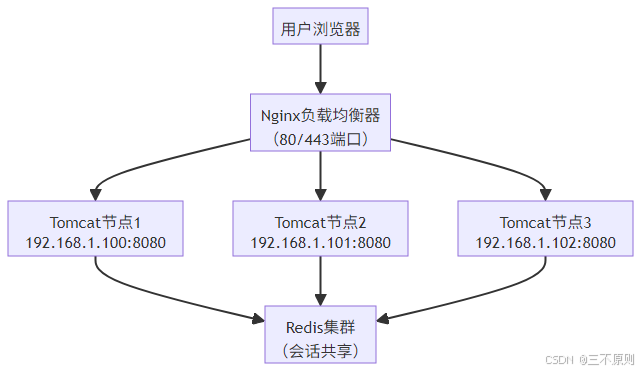
8.2 集群部署步骤
8.2.1 准备环境
- 3 台 Tomcat 服务器(配置相同,已安装 JDK 和 Tomcat,部署myapp应用);
- 1 台 Nginx 服务器(安装 Nginx 1.20+);
- 1 台 Redis 服务器(用于会话共享,安装 Redis 6.0+)。
8.2.2 配置 Tomcat 会话共享(Redis)
1. 部署 Redis 会话共享插件:
- 下载tomcat-redis-session-manager插件(如 tomcat-redis-session-manager-2.0.0.jar),复制到所有 Tomcat 节点的lib目录:
sudo cp tomcat-redis-session-manager-2.0.0.jar /usr/local/tomcat/tomcat9/lib/
sudo cp jedis-3.8.0.jar /usr/local/tomcat/tomcat9/lib/ # 依赖Jedis客户端2. 修改context.xml配置会话存储:
<Context>
<!-- 配置Redis会话共享 -->
<Valve className="com.orangefunction.tomcat.redissessions.RedisSessionHandlerValve" />
<Manager className="com.orangefunction.tomcat.redissessions.RedisSessionManager"
host="192.168.1.103" <!-- Redis服务器IP -->
port="6379" <!-- Redis端口 -->
password="Redis@123" <!-- Redis密码(无则省略) -->
database="0" <!-- Redis数据库编号 -->
maxInactiveInterval="1800" /> <!-- 会话超时时间(秒) -->
</Context>3. 重启所有 Tomcat 节点:
sudo systemctl restart tomcat8.2.3 配置 Nginx 负载均衡
1. 修改 Nginx 配置文件:
sudo vi /etc/nginx/nginx.conf2. 添加负载均衡配置:
http {
# 定义Tomcat集群节点
upstream tomcat_cluster {
server 192.168.1.100:8080 weight=1; # weight=1表示权重,值越大分配请求越多
server 192.168.1.101:8080 weight=1;
server 192.168.1.102:8080 weight=1;
ip_hash; # 基于客户端IP哈希分配,确保同一用户请求到同一节点(可选,需会话共享配合)
}
server {
listen 80;
server_name example.com; # 域名
# 转发所有请求到Tomcat集群
location / {
proxy_pass http://tomcat_cluster;
proxy_set_header Host $host;
proxy_set_header X-Real-IP $remote_addr;
proxy_set_header X-Forwarded-For $proxy_add_x_forwarded_for;
}
}
}3. 验证 Nginx 配置并重启:
sudo nginx -t # 检查配置语法
sudo systemctl restart nginx8.2.4 集群验证
- 访问测试:浏览器访问 http://example.com/myapp,多次刷新,通过catalina.out查看请求是否分配到不同 Tomcat 节点;
- 故障转移测试:停止其中一台 Tomcat(sudo systemctl stop tomcat),访问应用仍正常,说明故障转移生效;
- 会话一致性测试:登录应用后,停止当前节点,刷新页面仍保持登录状态,说明会话共享正常。
九、Tomcat 未来技术趋势与扩展建议
9.1 技术趋势
1. 云原生适配:
- 容器化部署:将 Tomcat 打包为 Docker 镜像,通过 Kubernetes 实现自动扩缩容、滚动更新,替代传统物理机部署;
- Serverless 架构:结合 AWS Lambda、阿里云函数计算,将 Java Web 应用拆分为轻量级函数,降低运维成本(适合低并发、突发流量场景)。
2. 性能优化升级:
- 采用 Tomcat 10 + 版本:支持 Jakarta EE 9 + 规范,优化非阻塞 IO 性能,提升并发处理能力;
- 集成 APR 库(Apache Portable Runtime):通过原生 C 语言库优化网络 IO 和文件操作,比 NIO 性能提升 30% 以上。
3. 安全增强:
- 自动化证书管理:通过 ACME 协议(如 Certbot)自动续期 SSL 证书,避免证书过期导致服务中断;
- 集成 WAF(Web 应用防火墙):如阿里云 WAF、Cloudflare WAF,防御 SQL 注入、XSS 等攻击,增强应用安全。
9.2 扩展建议
1. 小规模场景(并发 < 1000):
- 单 Tomcat 节点 + Nginx 反向代理(用于 HTTPS 终止和静态资源缓存),满足中小应用需求;
- 定期备份配置和应用数据,通过监控工具跟踪服务状态。
2. 中大规模场景(并发 1000-10000):
- 3-5 台 Tomcat 集群 + Redis 会话共享 + Nginx 负载均衡,配合 CDN 加速静态资源;
- 采用 JVM 调优(G1GC 垃圾收集器、内存参数优化)和 Connector 优化(Nio2 协议、线程池调整),提升单节点性能。
3. 超大规模场景(并发 > 10000):
- 微服务架构:将应用拆分为多个微服务,每个微服务部署独立 Tomcat 集群,通过 Spring Cloud Gateway 实现服务路由;
- 分布式缓存:使用 Redis Cluster 或 Memcached 集群,减轻数据库压力,提升应用响应速度;
- 监控告警:部署 ELK Stack(Elasticsearch+Logstash+Kibana)分析日志,Prometheus+Grafana 监控全链路性能,实现故障提前预警。
十、总结
Tomcat 作为 Java Web 应用的核心容器,其部署、配置与优化直接影响应用的稳定性和性能。本文从基础安装入手,覆盖应用部署(自动 / 手动 / CI/CD)、性能优化(JVM/Connector/ 缓存)、安全加固(HTTPS / 权限控制)、运维监控(日志 / 监控工具)、集群部署(高可用)全流程,提供了从测试环境到生产环境的完整解决方案。
在实际应用中,需根据业务规模和需求灵活选择架构:小规模场景优先简化部署,中大规模场景注重高可用和性能优化,超大规模场景需结合微服务和分布式技术。同时,需持续关注 Tomcat 技术趋势(如容器化、云原生),定期更新版本和安全补丁,确保服务长期稳定运行,为 Java Web 应用提供可靠支撑。